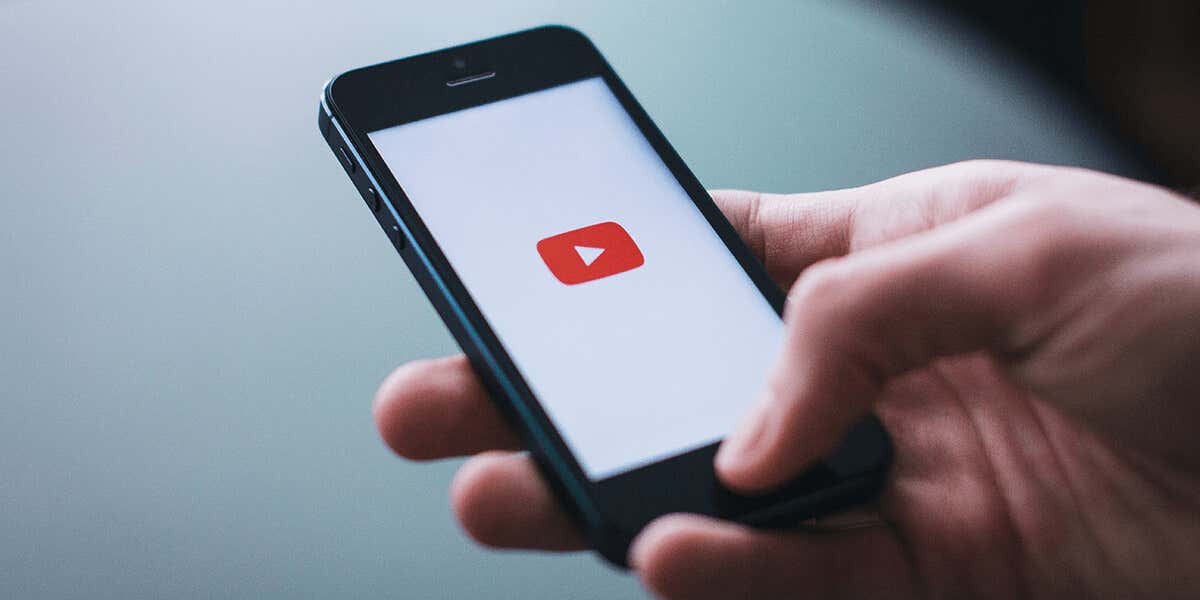
Apakah YouTube menetapkan kualitas 360p secara default untuk video Anda? Pada 360p, video YouTube mungkin tampak buram. Beberapa alasan mengapa YouTube memilih untuk memutar video Anda dalam 360p adalah karena koneksi internet Anda lambat, Anda belum menyetel kualitas video default, setelan browser web Anda salah, dan banyak lagi.
Periksa apakah Koneksi Internet Anda Lambat
Alasan paling umum YouTube memutar video Anda dalam 360p adalah karena koneksi internet Anda lambat. Kecepatan koneksi Anda tidak cukup cepat untuk memutar video dengan kualitas lebih tinggi, yang memaksa platform memilih kualitas lebih rendah untuk pemutaran video Anda.
Dalam hal ini, periksa apakah koneksi internet Anda cukup cepat menggunakan situs seperti Cepat atau Tes kecepatan. Situs-situs ini akan memeriksa kecepatan koneksi Anda dan memberi tahu Anda kecepatan saat ini.
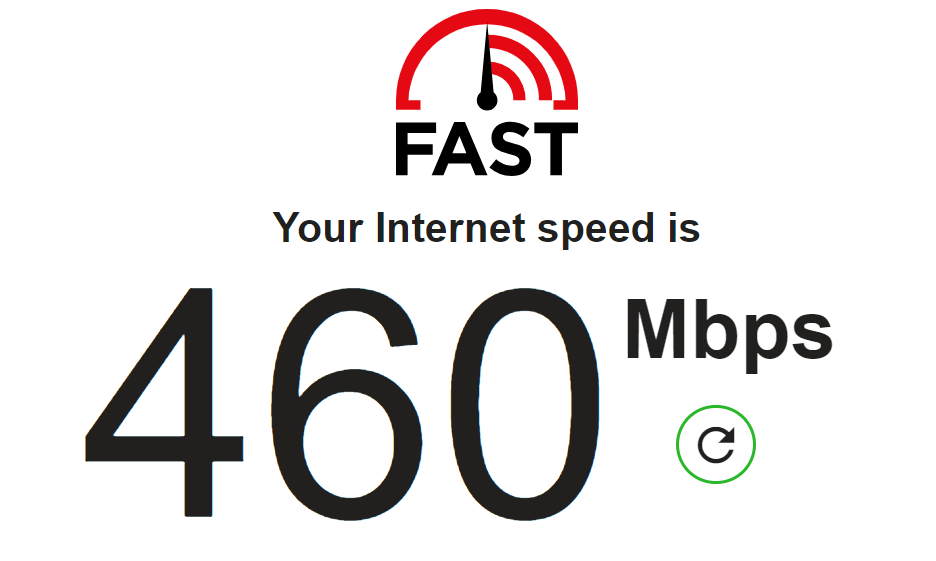
Jika koneksi Anda lambat, hubungi penyedia layanan internet (ISP) Anda untuk meningkatkan ke paket berkecepatan lebih tinggi.
Ubah Video YouTube Anda Secara Manual Kualitas Pemutaran
Jika YouTube tidak secara otomatis meningkatkan kualitas video Anda, pilih opsi kualitas tinggi secara manual untuk pemutaran video Anda. Anda dapat melakukan ini di situs desktop YouTube serta aplikasi YouTube untuk iPhone, iPad, dan Android.
Mengubah Kualitas Pemutaran YouTube Di Desktop

Mengubah Kualitas Pemutaran YouTube Di Seluler
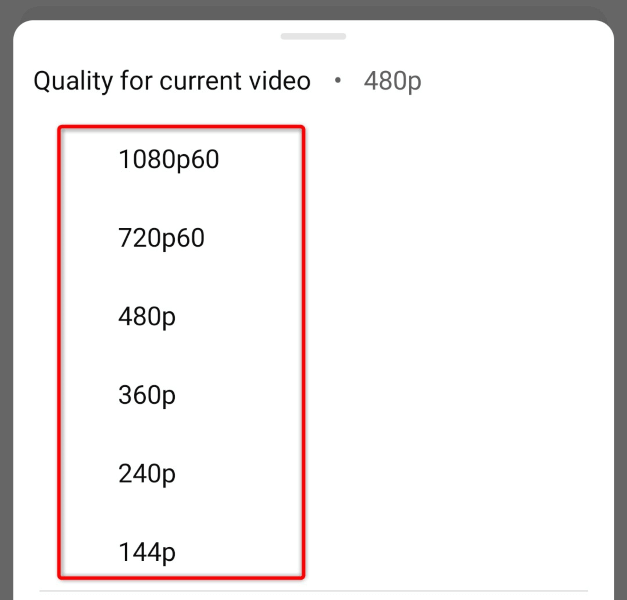
Setel Kualitas Video Default di YouTube untuk Android, iPhone, dan iPad
Tidak seperti situs desktop YouTube, Anda dapat menyetel kualitas video default di aplikasi platform pada iPhone, iPad, atau perangkat Android Anda. Ini berarti Anda dapat memperbaiki masalah pengembalian YouTube ke kualitas 360p dengan memilih resolusi video pilihan Anda di aplikasi..
Perhatikan bahwa YouTube akan menggunakan kualitas video pilihan Anda untuk semua pemutaran video berikutnya di aplikasi YouTube di ponsel Anda.
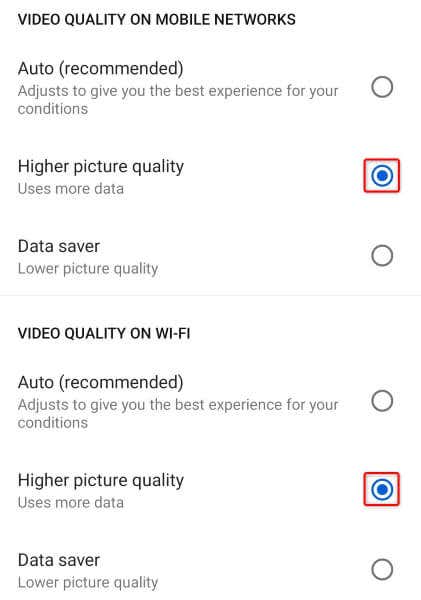
Perlu diperhatikan YouTube akan menggunakan data internet yang relatif lebih banyak saat Anda memilih untuk memutar video dalam kualitas tinggi. Anda mungkin ingin mengawasi penggunaan data jika Anda memiliki paket data terbatas.
Hapus Cache YouTube di Ponsel Android Anda
Jika YouTube terus menghadirkan video Anda ke kualitas 360p, mungkin file cache aplikasi rusak. Jika kerusakan seperti itu terjadi, aplikasi Anda dapat menyebabkan berbagai masalah acak.
Untungnya, Anda dapat memperbaiki cache aplikasi yang buruk paling lambat menghapus cache di ponsel Anda. Tindakan ini tidak menghapus data Anda di aplikasi dan memungkinkan Anda memperbaiki banyak masalah pada aplikasi Anda.
Perhatikan bahwa Anda hanya dapat menghapus cache aplikasi di Android. IPhone dan iPad tidak mengizinkan Anda menghapus data cache aplikasi yang diinstal.
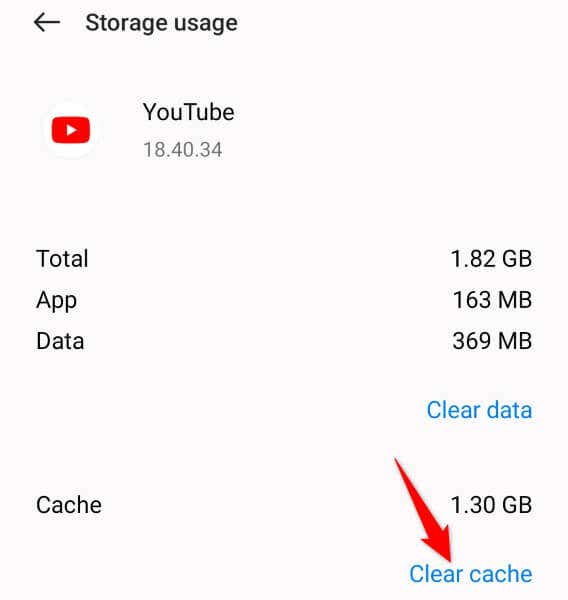
Copot dan Instal Ulang YouTube di iPhone atau iPad
Jika Anda menggunakan YouTube di iPhone atau iPad, dan aplikasi terus memutar video Anda dalam kualitas 360p, menghapus lalu instal ulang aplikasi untuk melihat apakah tindakan tersebut dapat menyelesaikan masalah Anda. Hal ini karena file inti aplikasi Anda mungkin rusak sehingga menyebabkan masalah.
Setel Ulang Setelan Browser Web Desktop Anda
Salah satu alasan YouTube menetapkan kualitas video 360p secara default di desktop adalah karena setelan browser web Anda tidak dikonfigurasi dengan benar. Anda atau orang lain mungkin salah mengubah setelan browser Anda, sehingga menyebabkan masalah.
Dalam hal ini, atur ulang pengaturan browser Anda, dan masalah Anda seharusnya teratasi.
Anda dapat menyetel ulang Google Chrome dengan membuka browser, memilih tiga titik di pojok kanan atas, memilih Setelan, memilih Setel ulang setelandi bilah sisi kiri, memilih Kembalikan setelan ke default aslinyadi sebelah kanan, dan pilih Setel ulang setelan.
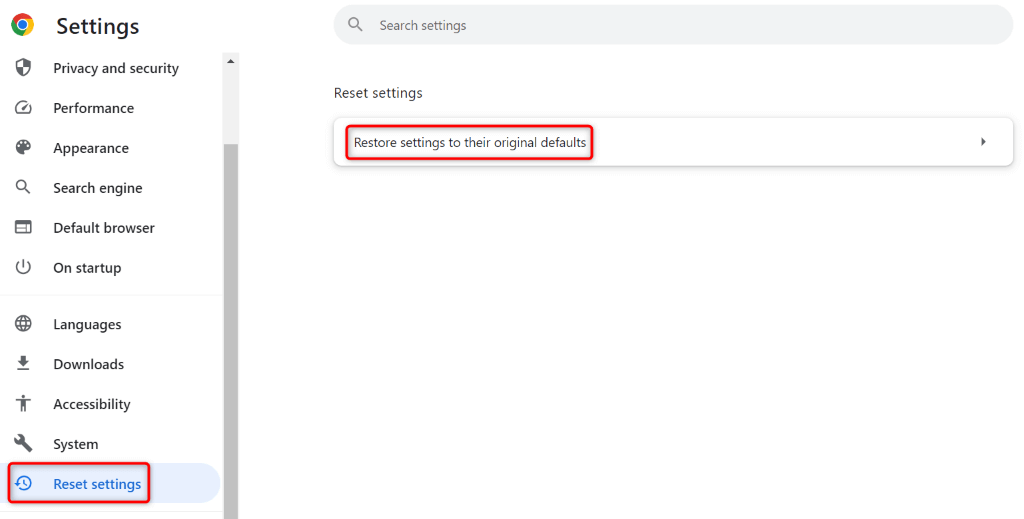
Untuk menyetel ulang Mozilla Firefox, buka browser, pilih tiga garis horizontal di pojok kanan atas, pilih Bantuan>Informasi pemecahan masalah selengkapnya, pilih Segarkan Firefox, dan pilih Refresh Firefoxdi perintah.

Anda dapat menjadikan pengaturan Microsoft Edge ke default dengan meluncurkan browser, memilih tiga titik di sudut kanan atas, memilih Pengaturan, memilih Reset pengaturandi sidebar kiri, pilih Kembalikan setelan ke nilai defaultnya, dan pilih Reset.
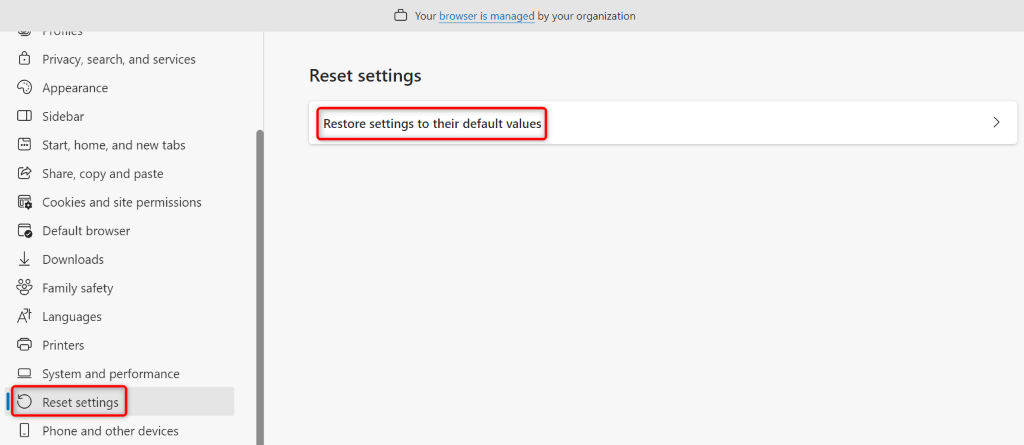
Tutup dan luncurkan kembali browser web Anda setelah Anda menyetel ulang setelannya, lalu luncurkan YouTube.com dan lihat kualitas pemutaran video Anda.
Paksa YouTube untuk Menggunakan Kualitas Video yang Anda Tentukan Menggunakan Ekstensi Browser Web
Jika masalah Anda masih belum terselesaikan di browser web desktop, Anda dapat menggunakan ekstensi browser untuk memaksa YouTube menggunakan resolusi yang Anda tentukan untuk video Anda. Hal ini mencegah situs beralih ke 360p untuk pemutaran video Anda.
Jika Anda pengguna Google Chrome atau Microsoft Edge, Anda bisa mendapatkan ekstensi HD Otomatis/4k/8k untuk YouTube – YouTube Otomatis HD. Pengguna Mozilla Firefox dapat melakukan hal yang sama di browser web mereka menggunakan add-on Definisi Tinggi YouTube.
Setelah Anda memasang ekstensi, konfigurasikan ekstensi tersebut dan pilih kualitas video pilihan Anda. Kemudian, YouTube akan memutar semua video Anda dalam resolusi pilihan Anda.
Mencegah YouTube Beralih ke Kualitas 360p untuk Video Anda
Waktunya 360p dianggap sebagai resolusi yang baik untuk video sudah tidak ada lagi. Jika YouTube terus mengembalikan kualitas tersebut, gunakan metode yang dijelaskan di atas, dan masalah Anda akan teratasi. YouTube kemudian akan memutar video Anda dalam kualitas pilihan Anda, memungkinkan Anda menikmati sesi menonton Anda...